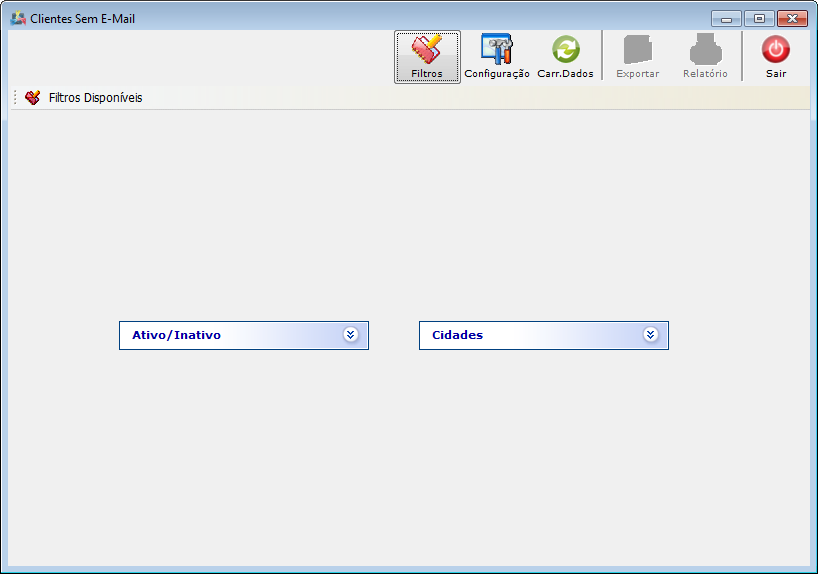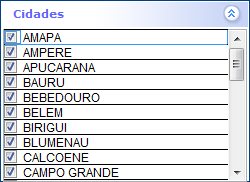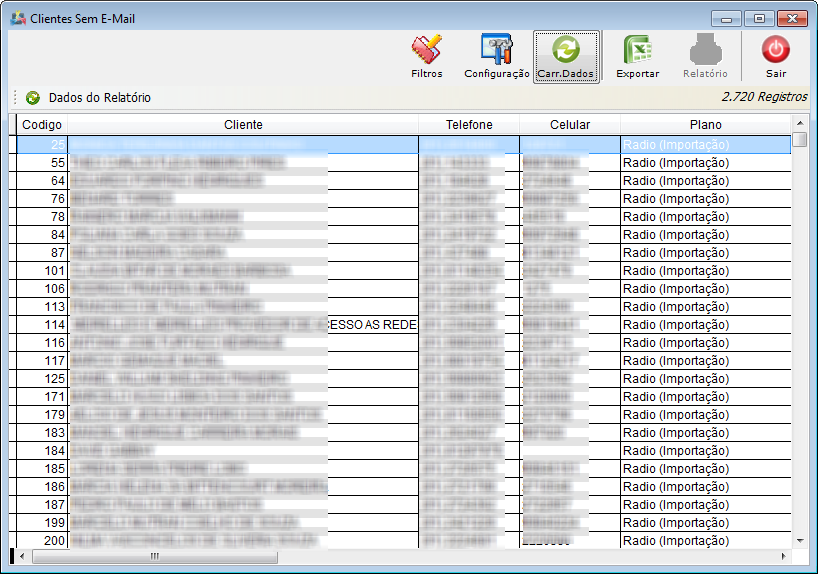Mudanças entre as edições de "ModuloDesktopRelClienteSemEmail"
m |
(alteração do texto) |
||
| (6 revisões intermediárias por 4 usuários não estão sendo mostradas) | |||
| Linha 1: | Linha 1: | ||
| − | + | __NOTOC__ | |
| − | |||
| − | + | {| style="margin-top:5px; width:34%; margin-bottom:2px; margin-left:auto; margin-right:auto" | |
| + | |class="fundologo" style="background-repeat:no-repeat; background-position:-40px -15px; width:100%; border:1px solid #D2D2D2; vertical-align:top; -moz-border-radius: 10px; -webkit-border-radius: 10px; border-radius:10px;box-shadow:0 1px 3px rgba(0, 0, 0, 0.35)" | | ||
| + | [[Arquivo:ispintegrator.png|center]] | ||
| + | |} | ||
| − | + | [[Modulo_Desktop_-_Relatórios|« Voltar]] | [[Página_principal|« Principal]] | |
| + | == Relatório de Cliente Sem E-Mail == | ||
| + | 1) Na tela ''Cliente Sem E-Mail'' pode definir os filtros, configurar a exibição da busca, exportar e gerar relatórios dos dados. | ||
| − | 1) | + | 1.1) Para realizar o filtro dos clientes sem e-mail selecionar por "Ativo/Inativo" e "Cidades". |
| + | [[Arquivo:RelClienteSemEmailFiltro.png]] | ||
| − | |||
| − | |||
| − | |||
| − | 1.1.1) | + | 1.1.1) Para realizar o filtro por "Ativo/Inativo" expandir a lista. |
[[Arquivo:RelClienteSemEmailFiltAtivoInativo.png]] | [[Arquivo:RelClienteSemEmailFiltAtivoInativo.png]] | ||
| − | 1.1.1.1) | + | |
| + | 1.1.1.1) Para "Selecionar todos". | ||
[[Arquivo:FiltroImgSelecTodosDesk.png]] | [[Arquivo:FiltroImgSelecTodosDesk.png]] | ||
| − | 1.1.1.2) | + | |
| + | 1.1.1.2) Clique com o botão direito do mouse e selecione para a opção de "Retirar a Seleção de Todos". | ||
[[Arquivo:FiltroImgDesselTodosDesk.png]] | [[Arquivo:FiltroImgDesselTodosDesk.png]] | ||
| − | 1.1.1.3) | + | |
| + | 1.1.1.3) Para a opção de "Inverter Seleção". | ||
[[Arquivo:FiltroImgInverSelDesk.png]] | [[Arquivo:FiltroImgInverSelDesk.png]] | ||
| − | 1.1.2) | + | |
| + | 1.1.2) Para realizar o filtro por "Cidade" expandir a lista. | ||
[[Arquivo:RelClienteSemEmailFiltCidade.png]] | [[Arquivo:RelClienteSemEmailFiltCidade.png]] | ||
| − | 1.1.2.1) | + | |
| + | 1.1.2.1) Para a opção "Selecionar todos". | ||
[[Arquivo:FiltroImgSelecTodosDesk.png]] | [[Arquivo:FiltroImgSelecTodosDesk.png]] | ||
| − | 1.1.2.2) | + | |
| + | 1.1.2.2) Para a opção de "Retirar a Seleção de Todos". | ||
[[Arquivo:FiltroImgDesselTodosDesk.png]] | [[Arquivo:FiltroImgDesselTodosDesk.png]] | ||
| − | 1.1.2.3) | + | |
| + | 1.1.2.3) Para a opção de "Inverter Seleção". | ||
[[Arquivo:FiltroImgInverSelDesk.png]] | [[Arquivo:FiltroImgInverSelDesk.png]] | ||
| − | 1.1.3) Apos definir o filtro, selecione a opção " | + | |
| + | 1.1.3) Apos definir o filtro, selecione a opção "Carregar Dados" e exibir a tela ''Dados do Relatório''. | ||
[[Arquivo:RelClienteSemEmailFiltroDados.png]] | [[Arquivo:RelClienteSemEmailFiltroDados.png]] | ||
| − | |||
| − | |||
| − | |||
| − | |||
| − | |||
| − | + | {| style="border-collapse: collapse; border-width: 1px; border-style: solid; margin-left:auto; margin-right:auto; border-color: #A5030E" | |
| + | |- style="background-color:#FFFFFF" | ||
| + | | [[arquivo:BarraVermelha.png|6px]] | ||
| + | | [[Arquivo:AlertaVermelha.png|40px]] | ||
| + | | ''Esta é uma base de testes fictícia, meramente ilustrativa''. | ||
| + | |} | ||
| − | |||
| − | + | [[#content|Topo]] | |
| − | |||
| − | + | [[Categoria: Relatórios]] | |
Edição atual tal como às 14h34min de 19 de agosto de 2019
Relatório de Cliente Sem E-Mail
1) Na tela Cliente Sem E-Mail pode definir os filtros, configurar a exibição da busca, exportar e gerar relatórios dos dados.
1.1) Para realizar o filtro dos clientes sem e-mail selecionar por "Ativo/Inativo" e "Cidades".
1.1.1) Para realizar o filtro por "Ativo/Inativo" expandir a lista.
1.1.1.1) Para "Selecionar todos".
1.1.1.2) Clique com o botão direito do mouse e selecione para a opção de "Retirar a Seleção de Todos".
1.1.1.3) Para a opção de "Inverter Seleção".
1.1.2) Para realizar o filtro por "Cidade" expandir a lista.
1.1.2.1) Para a opção "Selecionar todos".
1.1.2.2) Para a opção de "Retirar a Seleção de Todos".
1.1.2.3) Para a opção de "Inverter Seleção".
1.1.3) Apos definir o filtro, selecione a opção "Carregar Dados" e exibir a tela Dados do Relatório.
| |
|
Esta é uma base de testes fictícia, meramente ilustrativa. |